易数一键还原(备份与还原软件)是电脑上非常实用的备份与还原软件。它简单易用功能强大。就算用户不会的这里都能轻松掌握。而且易数一键还原(备份与还原软件)比起通ghost核心开发的软件效果都还要好用。易数一键还原(备份与还原软件)它可以解决你电脑崩溃出现数据丢失的情况,感兴趣的用户赶紧来下载易数一键还原(备份与还原软件)
易数一键还原(备份与还原软件)详情介绍
易数一键还原是易数科技有限公司制作的一款系统备份与还原软件,不过与我们平常使用的一键ghost、一键还原精灵不同,软件是根据DiskGenius的内核进行开发的。软件支持增量备份与多时间点还原,整个操作过程全部采用中文傻瓜式的向导界面,简单易用功能强大,就算你不会还原系统也可以轻松掌握,比起用ghost核心开发的软件效果要更好,可以解决你电脑崩溃出现的数据丢失情况,就算电脑出现中病毒、分区错误等情况,也可以快速还原到备份时的状态。

易数一键还原(备份与还原软件)本删除还原点
1、打开“控制面板”:点击开始菜单,然后选择“控制面板”。
2、进入“系统和安全”:在控制面板中,找到“系统和安全”选项,然后点击进入。
3、打开“系统”:在“系统和安全”页面中,找到“系统”选项,然后点击进入。
4、进入“系统保护”:在“系统”页面中,找到左侧的“系统保护”选项,然后点击进入。
5、选择系统驱动器:在“系统保护”页面中,您将看到列出的驱动器。选择您想要清理还原点的系统驱动器(通常是C盘),然后点击“配置”按钮。
6、调整还原设置:在“系统保护设置”对话框中,您可以看到当前的还原点设置。如果您想要清理所有还原点,可以点击“删除”按钮。如果您只想保留最新的还原点,可以选择“只保留最新的还原点”。
7、确认操作:在删除还原点之前,系统会提示您进行确认。请确保您已经备份了重要的文件和数据,因为删除还原点后将无法恢复。
8、清理还原点:一旦您确认删除操作,系统将开始清理还原点。这可能需要一些时间,具体取决于您的系统性能和还原点的数量。
9、完成清理:一旦清理完成,系统会显示一个确认消息。您可以关闭对话框,并继续使用电脑。
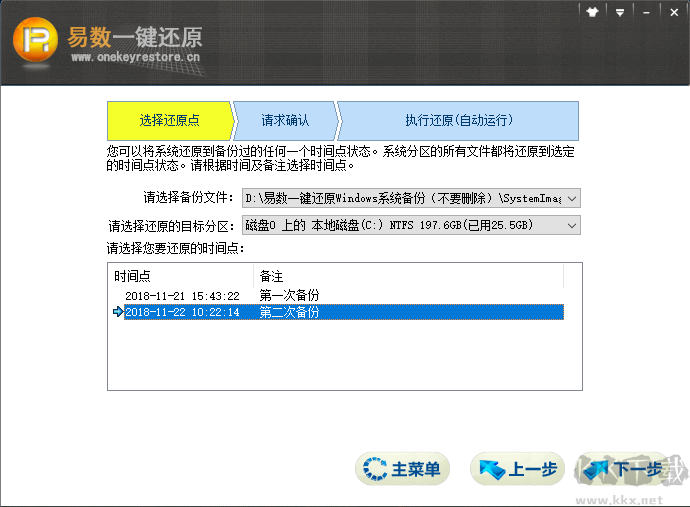
易数一键还原(备份与还原软件)软件特点:
1、全中文向导式操作界面,简单易用
易数一键还原使用了全中文的向导式操作界面,用户只需点击几下鼠标,即可轻松地完成系统备份及恢复工作。操作非常简单方便,一看就会!
2、备份与还原速度极快,占用硬盘空间小
使用易数一键还原备份与还原系统,速度极快,比大名鼎鼎的Ghost还要快!
一般配置的电脑,备份与还原速度都在 1G/每分钟 以上,备份与还原一个 Windows 7 系统,只需要几分钟。
3、支持增量备份与多时间点还原
易数一键还原支持增量备份,用户使用该软件备份了一次系统之后,再次备份系统时,可以只备份系统中,改变了的部分,既提高了备份的速度,又节约了硬盘空间。
相应的,使用以易数一键还原软件还原系统时,用户可以将系统还原到任意的时间点,极大的提高了这款软件的实用性。
增量备份与多时间点还原,是易数一键还原软件独有的特色功能,其他的系统备份与还原软件,比如 Ghost ,均不支持此类功能。
4、支持多种还原模式,确保数据万无一失
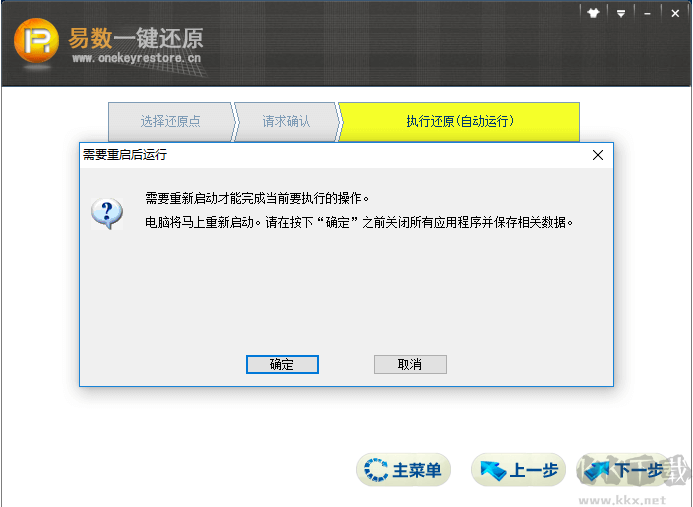
易数一键还原(备份与还原软件)常见问题
1、易数一键还原都支持哪几种还原方式,支持这么多种还原方式,有什么意义?
易数一键还原支持多种还原方式,只要系统分区的镜像文件还存在,任何情况下,都能够快速的恢复系统,确保万无一失!
当Windows系统还能正常运行时,可以在Windows状态下,运行易数一键还原软件,还原系统。
当Windows系统连启动操作都不能执行时,可以通过开机时按F3键,进入易数一键还原,还原系统。
即使硬盘的MBR也出问题了,用户依然可以通过易数一键还原提供的制作安装盘的功能,通过U盘启动,进入易数一键还原,还原系统。
2、易数一键还原支持GPT分区吗?支持64位吗?支持 Windwos 7、 Windows 10 及 Windows 的服务器版本吗?
对于以上这些问题,用户完全不用担心,易数一键还原对这些都支持!
首先,易数一键还原不但支持传统的MBR分区,并且对于GPT系统分区的备份与还原同样支持。
其次,易数一键还原对32位Windows与64位Windows都百分之百的支持。
最后,易数一键还原全面兼容 Windows 的各种版本,包括 Windows XP、 Windwos 7、Windows 8、Windows 10 及 Windows Server 的各种版本。
易数一键还原支持多种还原模式,确保在任何情况下,都能将系统恢复。
支持在Windows正常运行时的系统还原;
支持在Windows启动时,通过菜单选项还原系统;
支持在电脑开机时,按 F11 键还原系统;
支持制作USB启动盘,通过USB 启动盘还原系统。


 易数一键还原(备份与还原软件) v2.2.1绿色版24.76MB
易数一键还原(备份与还原软件) v2.2.1绿色版24.76MB